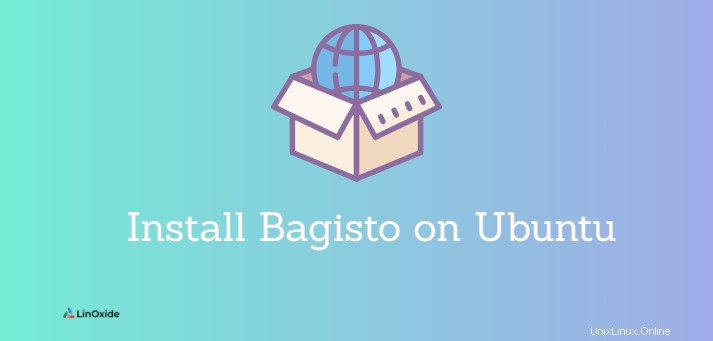
Bagisto est une plateforme de commerce électronique gratuite et open-source. Il est construit sur diverses technologies open source telles que Laravel (framework PHP) et Vue.js.
Bagisto permet aux commerçants de lancer leur propre système de panier d'achat avec une grande variété de fonctionnalités entièrement contrôlables. Ses fonctionnalités incluent le système d'inventaire multi-magasins, la gestion des commandes, le panier client, l'examen des produits, la liste de souhaits, le thème, les pages CMS, le responsive, les devises multiples, etc.
Dans ce tutoriel, nous apprenons comment installer Bagisto sur Ubuntu 20.04 .
Conditions requises pour installer Bagisto
- Serveur Ubuntu 20.04 ou 18.04 avec un utilisateur disposant d'un accès sudo
- Serveur Web :Apache2 ou Nginx
- Plus de 3 Go de RAM recommandés
- PHP :7.4+ avec extensions :
- MYSQL 5.7+ ou MariaDB 10.2+
- Node.js :8.11+
- Compositeur 1.6+
Étape 1 :Mettez à jour votre système Ubuntu
Ouvrez votre terminal, exécutez la commande de mise à jour pour synchroniser le système Ubuntu avec les référentiels.
sudo apt updateÉtape 2 :Installez Apache pour Bagisto
Vous pouvez utiliser Nginx, mais dans ce tutoriel, nous utilisons Apache qui est l'un des serveurs Web populaires.
Pour installer Apache2 sur Ubuntu, tapez :
sudo apt install apache2Activer le module apache mode_rewrite :
sudo a2enmod rewriteRedémarrez le service apache :
sudo systemctl restart apache2Activez le service apache pour qu'il redémarre au démarrage :
sudo systemctl enable apache2.serviceÉtape 3 :Installez PHP et les extensions pour Bagisto
La version PHP par défaut disponible sur Ubuntu 20.04 est la v7.4. Cela peut changer selon le moment où vous effectuez cette installation.
Exécutez les commandes suivantes pour installer PHP par défaut et les extensions recommandées :
sudo apt install php php-common php-gmp php-curl php-soap php-bcmath php-intl php-mbstring php-xmlrpc php-mysql php-gd php-xml php-cli php-zip libapache2-mod-phpVous devez maintenant dire à Apache d'utiliser la version installée de PHP.
$ php -v
$ sudo a2enmod php7.4Apportez les modifications suivantes au fichier php.ini pour de meilleures performances.
$ sudo nano /etc/php/7.4/apache2/php.inifile_uploads = On
allow_url_fopen = On
short_open_tag = On
memory_limit = 256M
upload_max_filesize = 100M
max_execution_time = 360
date.timezone = America/ChicagoÉtape 4 :Installez Node.js et Composer
Ubuntu 20.04 est livré avec Node.js dans son référentiel par défaut. Vous pouvez simplement exécuter la commande suivante pour installer la version stable de Node.js
$ sudo apt install nodejsVous pouvez également utiliser le PPA nodesource pour installer la dernière version de Node.js.
Pour installer composer sur Ubuntu, exécutez la commande suivante :
$ apt install composerÉtape 5 :Créer un utilisateur Bagisto
Créez un utilisateur qui sera le propriétaire du code de l'application. Ici, je crée un utilisateur nommé 'bagisto'. Vous pouvez choisir le nom que vous voulez.
$ sudo adduser bagisto
Cela affiche une fenêtre de mot de passe dans laquelle vous pouvez définir le mot de passe. Les champs restants peuvent être laissés
vide en appuyant simplement sur la touche entrée.
Après avoir créé un utilisateur, nous passerons à un nouvel utilisateur.
$ su - bagistoÉtape 6 :Téléchargez Bagisto
Utilisez composer pour télécharger et créer un projet bagisto dans le répertoire d'accueil de l'utilisateur.
$ composer create-project bagisto/bagistoCela créera un répertoire nommé 'bagisto' dans le répertoire /home/bagisto.
Vous pouvez accéder au répertoire suivant pour confirmer le fichier index.php.
$ cd bagisto/public
$ lsVous pouvez maintenant quitter le shell utilisateur bagisto.
$ exitÉtape 7 :Configuration d'Apache pour Bagisto
Pour prendre en charge les pages Web, nous allons configurer apache. Nous devons donc revenir à l'utilisateur sudo pour
configuration d'Apache.
$ sudo vi /etc/apache2/sites-enabled/000-default.confRemplacez la racine du document par :
DocumentRoot /home/bagisto/bagisto/publicEnregistrez-le et quittez après cela.
Ouvrez maintenant le fichier envvars et changez l'utilisateur/groupe apache en 'bagisto' à partir de 'www-data' :
$ sudo vi /etc/apache2/envvarsexport APACHE_RUN_USER=bagisto
export APACHE_RUN_GROUP=bagistoDans la configuration principale d'Apache, incluez le groupe de directives suivant.
$ sudo vi /etc/apache2/apache2.conf <Directory /home/bagisto/bagisto/public/>
Options FollowSymLinks
AllowOverride All
Require all granted
<Directory> Enregistrez le fichier et quittez-le.
Étape 8 :Installez MYSQL et créez une base de données Bagisto
Vous pouvez utiliser MySQL ou MariaDB pour stocker les données Bagisto. Ici, je vais utiliser la base de données MySQL.
Pour installer le serveur MySQL sur Ubuntu, tapez :
$ sudo apt install mysql-serverConnectez-vous maintenant à MySQL, créez une base de données, créez un utilisateur et accordez les autorisations requises à l'utilisateur pour accéder à la base de données.
$ sudo mysql -u root -p mysql> create database bagisto; mysql> CREATE USER 'bagistouser'@'localhost'IDENTIFIED WITH mysql_native_password BY 'bagisto'; mysql> GRANT ALL ON bagisto.* TO 'bagistouser'@'localhost' WITH GRANT OPTION;mysql> SET GLOBAL log_bin_trust_function_creators = 1; mysql> flush privileges; mysql> exit
Étape 9 :Configuration de Bagisto
Commençons par créer le fichier de configuration bagisto. Pour cela, utilisez le fichier d'exemple existant et créez un fichier nommé .env dans le répertoire racine de Bagisto ( /home/bagisto/bagisto).
$ sudo cp .env.example .env
$ sudo nano .envLe fichier .env contient la version de Bagisto, définie dans la variable APP_VERSION. Ici j'installe Bagisto version 1.3.2 .
Fournissez les informations de la base de données mysql dans le nom de fichier .env comme suit :
DB_DATABASE=bagisto
DB_USERNAME=bagistouser
DB_PASSWORD=bagistoEnregistrez et quittez le fichier.
Lancez maintenant le script d'installation de Bagisto :
$ sudo php artisan bagisto:install.....
.....
Discovered Package: laravel/ui
Discovered Package: maatwebsite/excel
Discovered Package: nesbot/carbon
Discovered Package: nunomaduro/collision
Discovered Package: prettus/l5-repository
Discovered Package: tymon/jwt-auth
Package manifest generated successfully.
Generated optimized autoload files containing 9184 classes
Congratulations!
The installation has been finished and you can now use Bagisto.
Go to http://localhost/admin and authenticate with:
Email: [email protected]
Password: admin123
Cheers!Vous pouvez voir à partir de la sortie l'e-mail et le mot de passe pour vous connecter.
Exécutez maintenant les commandes ci-dessous pour définir l'autorisation sur le répertoire racine de Bagisto
$ sudo chmod -R 755 /home/bagisto/bagisto
$ sudo chown -R bagisto:bagisto /home/bagisto/bagisto
$ sudo systemctl restart apache2
Après cet accès, le tableau de bord en cliquant sur l'URL "example.com/admin/" dans le panneau d'administration,
la connexion administrateur s'ouvrira comme dans l'image ci-dessous.
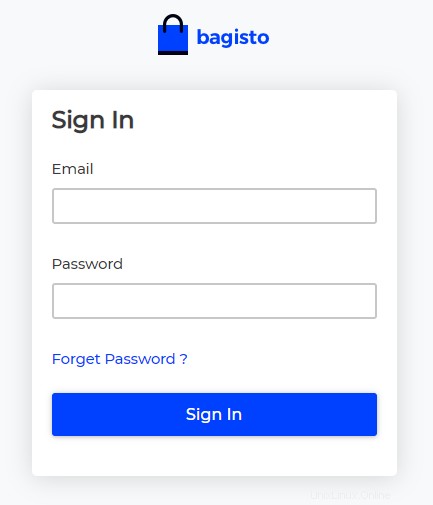
Le tableau de bord d'administration par défaut ressemble à.
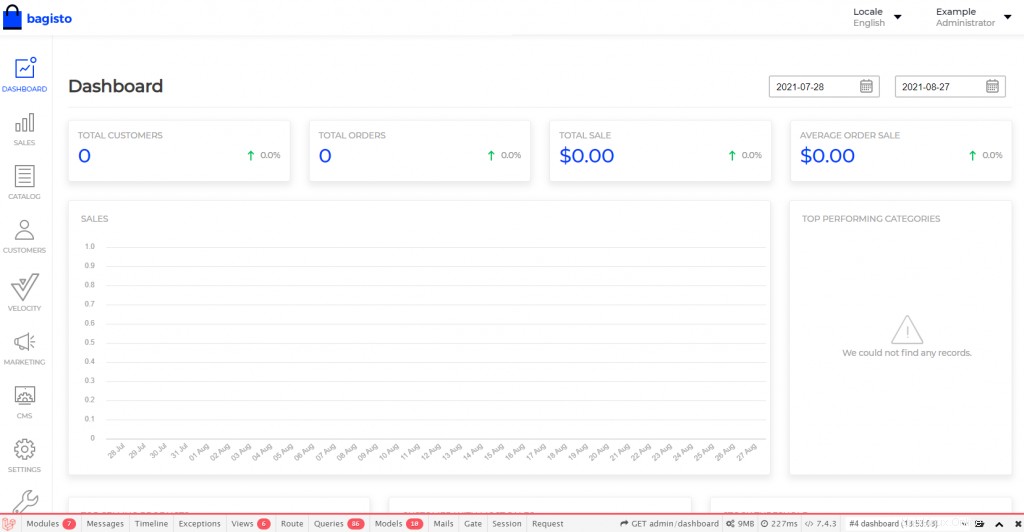
Vous pouvez maintenant visiter la page d'accueil du site e-commerce Bagisto.

Conclusion
Dans ce tutoriel, vous avez appris à installer Bagisto sur un serveur Ubuntu 20.04 LTS. Bref, votre
La plateforme e-commerce est prête à l'emploi. Vous pouvez maintenant continuer avec votre boutique en ligne.